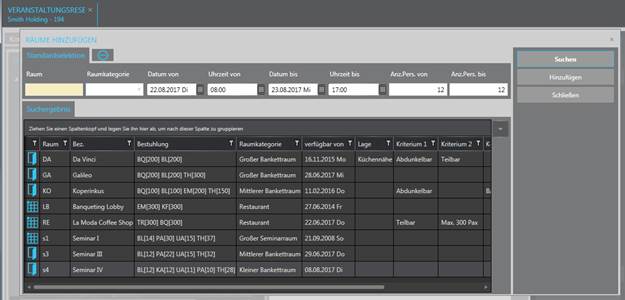
Um einen Raum zu reservieren, gehen Sie folgendermaßen vor:
Ø Markieren Sie die Veranstaltung im Tree.
Ø Klicken Sie auf den Button Räume hinzufügen in der Funktionsleiste.
SIHOT öffnet das Pop-up-Fenster zur Raumsuche. Hier werden automatisch die Rahmendaten der Veranstaltung als Suchparameter eingesetzt, so dass Sie sofort die verfügbaren Räume im Blick haben. Wenn Sie ein Event Modul ausgewählt haben, wird Ihnen automatisch eine Vorauswahl mit den für dieses Modul definierten Räume angezeigt.
Ø Suchen Sie nach passenden Räumen in dem Sie ggf. die Suchkriterien anpassen. Insbesondere die Personenzahl kann das Suchergebnis stark beeinflussen.
Ø Markieren Sie den Raum in der Listbox und klicken Sie den Button Hinzufügen.
Ø Klicken Sie den Button Ändern in der Funktionsleiste der Reservierung, um die Raumreservierung zu speichern.
TIPP:
Wenn für die Veranstaltung mehrere
Räume gebucht werden sollen, verwenden Sie die Funktion Räume planen.
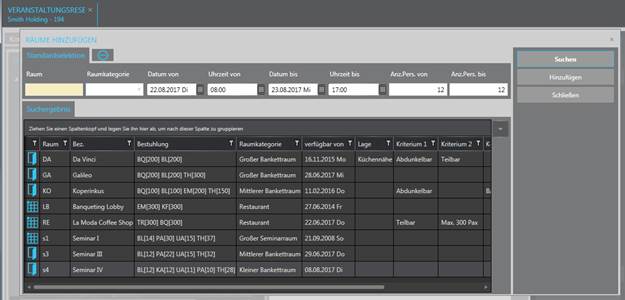
Abbildung 50: Verfügbaren Raum hinzufügen
Liegen die Daten einer Raumreservierung außerhalb der Veranstaltungsdaten, passt SIHOT diese automatisch an.